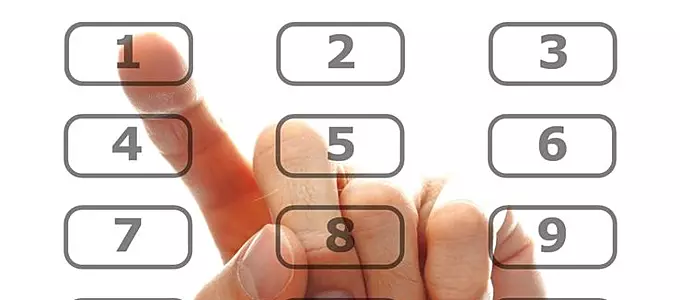
Sumir Steam notendur nota gufuvörn farsíma sem gerir þér kleift að auka gráðu verndar reikningsins. Steam Guard er stíft gufubað bindandi við símann, en þú getur fengið í aðstæður þar sem símanúmerið er glatað og á sama tíma var þetta númer bundið við reikninginn. Til að slá inn reikninginn þinn verður þú að hafa týnt símanúmer. Þannig kemur í ljós eins konar vítahring. Til að breyta símanúmerinu sem Steam reikningur er festur þarftu að hætta við bindingu við núverandi símanúmer, sem glatast vegna taps á SIM-kortinu eða símanum sjálfum. Lestu frekar til að læra hvernig á að breyta símanúmerinu sem er bundið við Steam reikninginn.
Ímyndaðu þér eftirfarandi aðstæður: Þú hleður niður gufuvörninni í farsímanum þínum, bundið Steam reikning við þennan símanúmer og þá tapað þessari síma. Eftir að þú hefur keypt nýja síma til að skipta um týnt. Nú þarftu að binda nýjan síma við gufu reikninginn þinn, en á sama tíma hefurðu ekki SIM-kort sem var gamall fjöldi. Hvað á að gera í þessu tilfelli?
Steam símanúmer breyting
Í fyrsta lagi þarftu að fara í eftirfarandi tengil. Sláðu síðan inn notendanafnið þitt, netfang eða símanúmer sem hefur verið bundið við reikninginn.
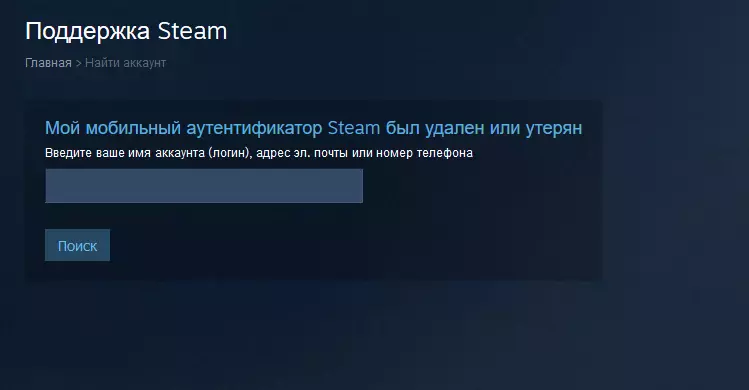
Ef þú hefur slegið inn gögnin þín rétt verður þú boðið upp á nokkra möguleika sem þú getur endurheimt aðgang þinn að reikningnum. Veldu viðeigandi valkost.
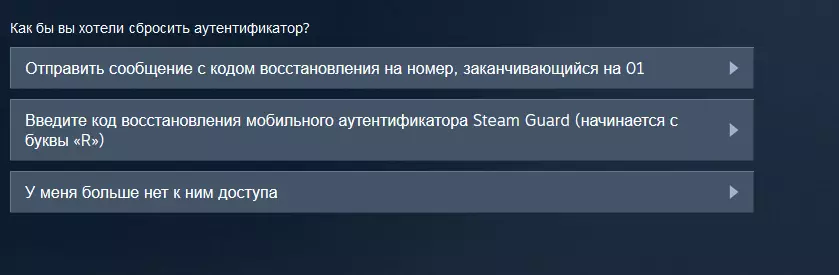
Ef þú manst eftir því að þú þurfir að skrifa gufuvörn bata kóða meðan á sköpuninni stendur. Ef þú manst eftir þessum kóða skaltu smella á viðeigandi atriði. Eyðublaðið með því að eyða farsíma frá gufuvísirinn birtist, sem er bundin við týnda símanúmerið þitt.

Sláðu inn þennan kóða í efri reitnum á forminu. Í botninum verður þú að slá inn núverandi lykilorð úr reikningnum þínum. Ef þú manst ekki lykilorðið úr reikningnum þínum geturðu endurheimt það til að lesa þessa grein. Eftir að þú hefur slegið inn bata kóða og lykilorðið þitt skaltu smella á Eyða farsíma Authenticator hnappinn. Eftir það verður bindingin við týndan símanúmer þitt eytt. Samkvæmt því geturðu auðveldlega búið til nýja gufubað sem bindist við nýtt símanúmerið þitt. Og hvernig á að binda Steam reikninginn í farsíma sem þú getur lesið hér.
Ef þú manst ekki á bata kóða, var það ekki skráð hvar sem er og vissi ekki hvar sem er, þá verður þú að velja annan valkost þegar þú velur. Þá opnast gufu vörður síðunni með þessum valkosti.
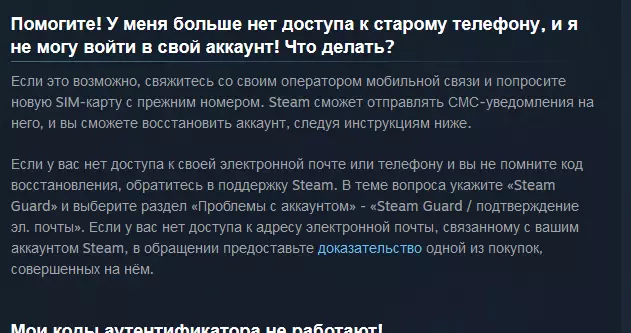
Lestu ráðið sem er skrifað á þessari síðu, það getur raunverulega hjálpað. Þú getur sett upp SIM-kort farsímafyrirtækisins sem þjónar þér eftir að SIM-kortið endurheimtir með sama númeri sem þú átt. Þú getur auðveldlega breytt símanúmerinu, sem verður bundin við Steam reikninginn þinn. Til að gera þetta mun það vera nóg að fara með sömu tengil sem er kynnt í upphafi greinarinnar og veldu síðan fyrsta valkostinn með bata kóðanum sem rekinn sem SMS skilaboð.
Einnig mun þessi valkostur vera gagnlegur fyrir þá sem ekki tapa SIM kortinu sínu og vilja einfaldlega breyta númerinu sem fylgir reikningnum. Ef þú vilt ekki setja upp SIM-kort, þá verður þú að hafa samband við tæknilega þjónustudeildina með reikningum. Um hvernig á að hafa samband við gufu tæknilega aðstoð, þú getur lesið hér, svarið þeirra mun ekki taka mikinn tíma. Þetta er nokkuð árangursríkt valkostur til að breyta símanum í gufu. Eftir að hafa breytt símanúmeri sem fylgir Steam reikningnum þínum verður þú að fara á reikninginn þinn með því að nota farsíma sem er bundin við nýtt númerið þitt.
Nú veistu hvernig þú getur breytt símanúmerinu í stíl.
